Iki Administratorius
Jei nesidalysite savo kompiuteriu su niekuo, galite jį išmesti slaptažodžius ir užprogramuoti jį automatiškai prisijungti. Svarbu atkreipti dėmesį į akivaizdžią saugumo priežastį. Pirmiausia nenaudokite šio nustatymo, jei bendrinate kompiuterį su kuo nors pagal kelias paskyras. Antra, viešai naudojant „Windows 10“ nešiojamąjį kompiuterį geriau nenaudoti automatinio prisijungimo nustatymo. Šį nustatymą naudokite tik tada, kai esate tikri dėl vietos saugumo, nes tai leidžia greičiau prisijungti. Šis nustatymas turi papildomą pranašumą, nes nereikia prisiminti slaptažodžio. Tai sutaupys rūpesčių kiekvieną kartą įvesti slaptažodį, o per kelias sekundes taip pat bus paleista iš naujo greičiau.
Taip pat skaitykite:Keiskite šiuo metu prisijungusio vartotojo slaptažodį sistemoje „Windows 10“ nežinodami slaptažodžio
Kaip įjungti automatinį prisijungimą sistemoje „Windows 10“
Procesas yra lengvas ir gana panašus į „Windows 7“ ir „Windows 8“.
1 metodas
1 žingsnis Dešiniuoju pelės mygtuku spustelėkite mygtuką Pradėti ir pasirinkite Vykdyti
Arba vienu metu paspauskite „Windows“ klavišą + R, kad pasirodytų vykdymo dialogas.
2 žingsnis Įrašykite netplwiz į dialogo langą ir paspauskite Enter.
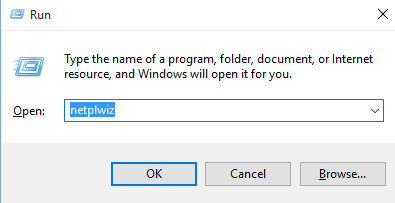
3 žingsnis Nuimkite komandą Norėdami naudoti šį kompiuterį, vartotojai turi įvesti vartotojo vardą ir slaptažodį tada spustelėkite Gerai arba Taikyti.

4 žingsnis du kartus įveskite savo prisijungimo vartotojo vardą ir slaptažodį ir spustelėkite Gerai.
Kad tai įsigaliotų, turėsite iš naujo paleisti sistemą. Šį kartą pamatysite prisijungimo ekraną, tačiau nereikės prisijungimo slaptažodžio.
Šis procesas taip pat praleidžia užrakto ekraną ir sutaupyti laiko.
Dabar galite sėkmingai prisijungti nenaudodami slaptažodžio.
Pastaba: - Pagal šį nustatymą vis tiek turėsite galimybę užrakinti ekraną vienu metu paspausdami „Windows“ klavišą + L. Tada turėsite prisijungti su savo slaptažodžiu, kad jį atrakintumėte
Nepamirškite išjungti automatinio prisijungimo, kai esate viešose vietose ar keliaujate kaip saugumo priemonė. Tai gali suteikti nemokamą prieigą prie svarbių duomenų, jei kas nors bandys prisijungti.
Jei dėl kokių nors priežasčių negalite suaktyvinti automatinio prisijungimo pirmuoju būdu, galite išbandyti naudodami registro rengyklę.
2 metodas - su registru
Įjunkite automatinį prisijungimą naudodami registrą, jei 1 metodas neveikia
1 žingsnis Vienu metu paspauskite klaviatūros „Windows + R“ klavišus.
Bus parodytas dialogo langas Vykdyti
2 žingsnis Įveskite regedit be kabučių ir paspauskite Enter

3 žingsnis Kai pasirodys langelis UAC (User account Control), pasirinkite Taip
Tai savo ruožtu atidarys registro rengyklę
4 žingsnis eikite į šį registro raktą
HKEY_LOCAL_MACHINE -> PROGRAMINĖ ĮRANGA -> Microsoft -> Windows NT -> CurrentVersion -> Winlogon
5 žingsnis Dukart spustelėkite įrašą pavadinimu DefaultUserName (jis bus dešinėje lango pusėje). Laukelyje Reikšmės duomenys patvirtinkite „Microsoft“ paskyros ar vietinio vartotojo abonemento vardo išvaizdą.
6 žingsnis Suraskite įrašą DefaultPassword. Jei jo nerandate, sukurkite dešiniuoju pelės klavišu spustelėdami tuščią vietą. Iš sąrašo pasirinkite „New“, tada pasirinkite „String Value“. Pervardykite jį „DefaultPassword“, tada lauke „Vertės duomenys“ įveskite slaptažodį. Tada spustelėkite gerai
7 žingsnis Pakeiskite įrašo „AutoAdminLogon“ vertę iš 0 (nulis) į 1 (vienas).
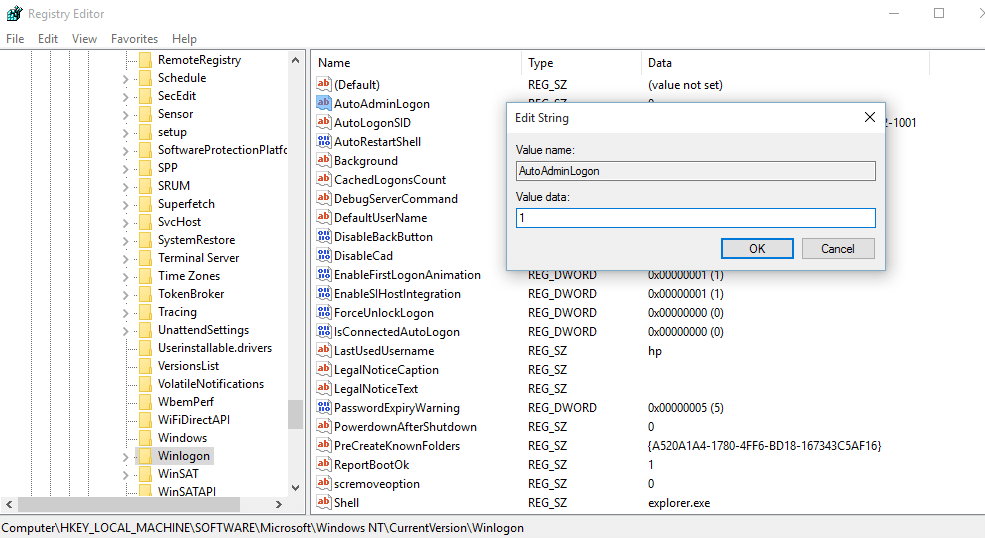
Dabar norėdami pamatyti rezultatą, turite iš naujo paleisti kompiuterį. Šį kartą prisijungiant nereikės naudoti „pass word“.
Antrasis metodas yra sudėtingas ir ilgas, tačiau geriau pasirinkti antrą variantą, jei pirmasis neveikia.


